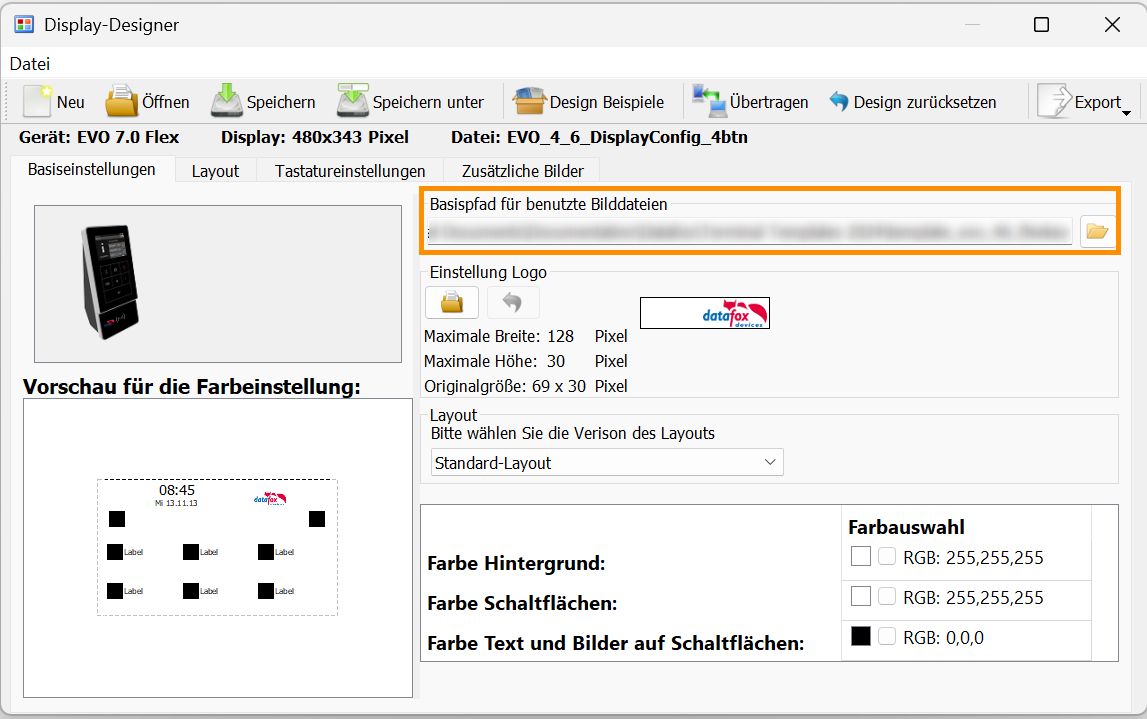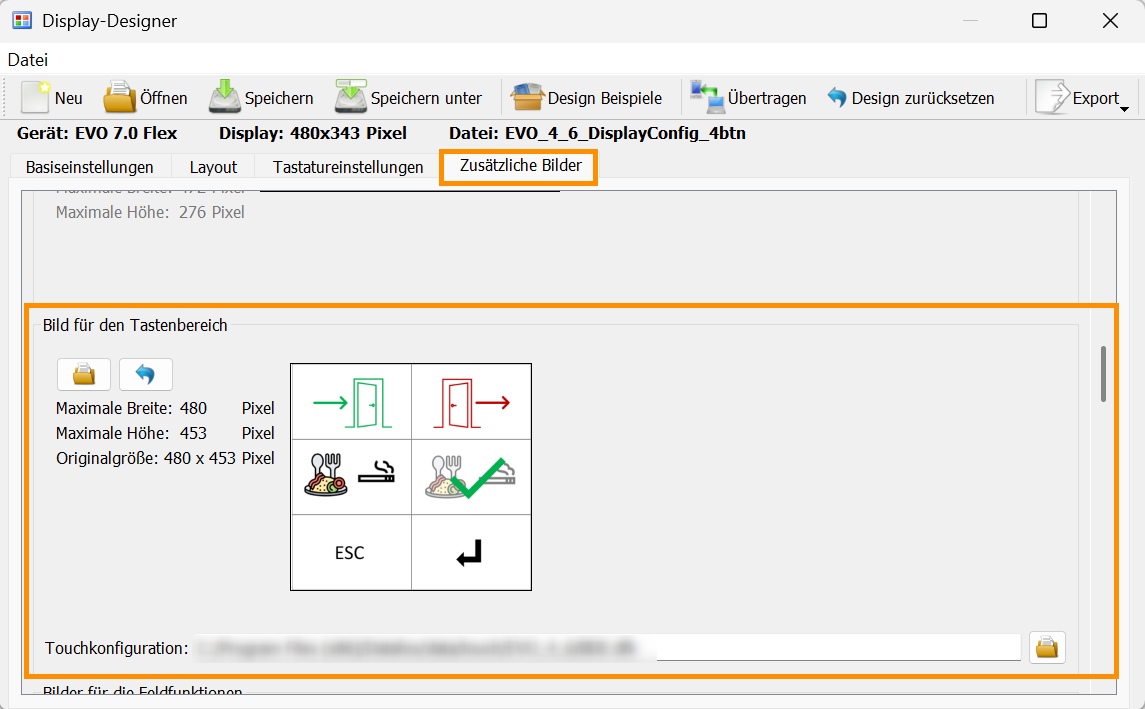Datafox Terminal: Design konfigurieren (optional)
Auf den Punkt
Das Ziel dieses Tutorials ist es, zu zeigen, wie sie ein neues Design auf ihr Terminal aufspielen. Hubdrive stellt zwei Designs zur Verfügung.
Voraussetzungen für den nächsten Schritt
- Die Datafox-Integration ist bereits eingerichtet
- Sie haben Datafox Studio heruntergeladen
- Sie haben die Design-Dateien aus dem Hubdrive Kundenportal heruntergeladen
Click Through
- Verbinden Sie das Terminal mit Ihrem Computer
- Öffnen Sie Datafox Studio
- Klicken Sie auf Konfiguration
- Klicken Sie auf Display - Designer
- Wählen Sie Öffnen Design
- Wählen Sie die Datei, die Sie zuvor vom Kundenportal heruntergeladen haben
- Wählen Sie die Vorlage EVO_4.6_flexkey (Das EVO 4.6 flexkey wurde von Datafox zu EVO 7.0 flexkey umbenannt)
- Wählen Sie entweder die Vorlage für ein 4 oder 6 Button-Design (Die Dateinamen enden mit .ini)
- Klicken Sie auf das Ordnersymbol unter Basispfad für Bilddateien
- Wählen Sie denselben Ordner wie zuvor aus
- Klicken Sie nun auf den Tab Zusätzliche Bilder
- Scrollen Sie herunter zu Bilder für den Tastenbereich
- Klicken Sie auf das Ordnersymbol
- Fügen Sie das Bild für 4 oder 6 Buttons hinzu
- Fügen Sie die Touchkonfiguration hinzu
- Klicken Sie auf das Ordnersymbol
- Fügen Sie die Datei .dfk für das Bild mit 4 oder 6 Buttons hinzu
- Speichern Sie in der oberen Leiste
- Klicken Sie auf Übertragen
- Wählen Sie ihr Terminal aus dem Dropdown-Menü aus
- Klicken Sie auf Ausführen
- Warten Sie, bis der Prozess abgeschlossen ist
Hinweis
- Sie können dieses Tutorial jederzeit nutzen, wenn Sie ihr gewünschtes Design ändern wollen.